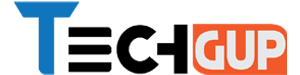PDF ফাইল থেকে কিভাবে পাসওয়ার্ড সরাবেন, জেনে নিন দুটি পদ্ধতি
PDF অর্থাৎ Portable Document Format – একটি বেশ জরুরি ফাইল ফরম্যাট যার সাহায্যে আমরা সাধারণত বিভিন্ন টেক্সট ফাইলগুলি সহজেই ফোনে বা কম্পিউটারে ট্রান্সফার করতে বা স্বচ্ছন্দে পড়তে পারি। তবে অনেক সময় পিডিএফগুলি পাসওয়ার্ডের মাধ্যমে এনক্রিপ্ট করা থাকে। কিন্তু বারবার পাসওয়ার্ড দিয়ে পিডিএফ ফাইল খোলা বেশ বিরক্তিকর বিষয়। আবার কিছু কিছু সময় পাসওয়ার্ড ভুলে যাওয়ারও সম্ভাবনা থাকে।
এক্ষেত্রে আপনি দুটি সহজ উপায়ে যেকোনো পিডিএফ থেকে পাসওয়ার্ড রিমুভ করতে পারেন। এর জন্য আপনাকে হয় Adobe Acrobat Pro ব্যবহার করতে হবে, নতুবা উইন্ডোজ ওএসের সাথে আসা স্ট্যান্ডার্ড টুল ব্যবহার করতে হবে, যাতে কোনো বিশেষ সফ্টওয়্যারের প্রয়োজন হবেনা।
অ্যাডোব অ্যাক্রোব্যাট প্রো ব্যবহার করে কীভাবে পিডিএফ ফাইল থেকে পাসওয়ার্ড সরাবেন:
প্রথমেই বলে রাখি, Adobe Acrobat Pro এবং Adobe Acrobat Reader দুটি সম্পূর্ন আলাদা সফ্টওয়্যার। এক্ষেত্রে হয় আপনাকে অ্যাক্রোব্যাট প্রো কিনতে হবে নয়তো ফ্রি ট্রায়াল ব্যবহার করতে হবে।
১. প্রথমে অ্যাডোব অ্যাক্রোব্যাট প্রো ব্যবহার করে পাসওয়ার্ড-সুরক্ষিত পিডিএফ ফাইলটি খুলুন।
২. এরপর উইন্ডোর বাম দিকে লক আইকনে ক্লিক করে তারপর ‘পারমিশন ডিটেইলসে’ ক্লিক করুন। এছাড়া File/ Properties-এ নেভিগেট করে ‘সিকিউরিটি’ ট্যাবে ক্লিক করতে পারেন।
৩. এবার ‘সিকিউরিটি মেথড’ বক্সে ক্লিক করুন এবং ড্রপ-ডাউন মেনু থেকে ‘নো সিকিউরিটি’ অপশন সিলেক্ট করুন। এরপর ‘ওকে’ অপশনে ক্লিক করলেই নতুন পিডিএফ ফাইল তৈরি!
উইন্ডোজ ওএসের স্ট্যান্ডার্ড টুলের মাধ্যমে পিডিএফ থেকে পাসওয়ার্ড সরানোর পদ্ধতির:
এক্ষেত্রে ‘প্রিন্ট টু পিডিএফ’ ফিচার ব্যবহার করে আপনি সহজেই কোনো পিডিএফ থেকে পাসওয়ার্ড রিমুভ করতে পারবেন।
১. এর জন্য প্রথমে গুগল ক্রোম বা অন্য কোনো ব্রাউজার থেকে পাসওয়ার্ড-সুরক্ষিত পিডিএফ ফাইলটি খুলুন।
২. এরপর ডায়ালগ বাক্স খুলতে ওপরের ডানদিকে ‘প্রিন্ট’ বাটনে ক্লিক করুন।
৩. এখন আপনার সামনে একটি প্রিন্ট প্রিভিউ উইন্ডো খুলবে, সেখান থেকে ‘চেঞ্জ’ বাটনে ক্লিক করুন। এরপর ‘সেভ অ্যাজ পিডিএফ’ অপশনে ক্লিক করে ফাইলটির নাম চেঞ্জ করে নির্দিষ্ট স্টোরেজে সেটিকে সেভ করুন।
এভাবে আপনার নতুন পিডিএফ ফাইলটি পাসওয়ার্ড ছাড়াই ব্যবহার করতে পারবেন, এবং এতে কন্টেন্ট বা কোয়ালিটির কোনো পরিবর্তন হবেনা।